Hoe Defender voor Cloud Apps uw NetDocuments-omgeving beschermt
NetDocuments bevat gevoelige informatie voor uw organisatie als een cloudoplossing voor productiviteit en samenwerking. Elk misbruik van NetDocuments door een kwaadwillende actor of een menselijke fout kan uw meest kritieke assets en services blootstellen aan mogelijke aanvallen.
Verbinding maken NetDocuments naar Defender voor Cloud Apps biedt u meer inzicht in uw NetDocuments-activiteiten en biedt bedreigingsdetectie voor afwijkend gedrag.
Belangrijkste bedreigingen
Gecompromitteerde accounts en bedreigingen van insiders
Gegevenslekken
Onvoldoende beveiligingsbewustzijn
Onbeheerd Bring Your Own Device (BYOD)
Hoe Defender voor Cloud Apps uw omgeving helpt beschermen
Cloudbedreigingen, gecompromitteerde accounts en kwaadwillende insiders detecteren
Het audittrail van activiteiten voor forensisch onderzoek gebruiken
NetDocuments beheren met beleid
| Type | Naam |
|---|---|
| Ingebouwd beleid voor anomaliedetectie | Activiteit van anonieme IP-adressen Activiteit van onregelmatig land Activiteit van verdachte IP-adressen Onmogelijke reis Activiteit uitgevoerd door beëindigde gebruiker (vereist Microsoft Entra-id als IdP) Ongebruikelijke activiteiten voor bestandsshares Ongebruikelijke activiteiten voor het verwijderen van bestanden Ongebruikelijke administratieve activiteiten Ongebruikelijke downloadactiviteiten voor meerdere bestanden |
| Beleid voor activiteiten | Een aangepast beleid gemaakt door de Activiteiten van het NetDocuments-auditlogboek |
Notitie
Aanmeldings-/afmeldingsactiviteiten worden niet ondersteund door NetDocuments.
Zie Een beleid maken voor meer informatie over het maken van beleid.
Besturingselementen voor governance automatiseren
Naast het bewaken van mogelijke bedreigingen, kunt u de volgende NetDocuments-governanceacties toepassen en automatiseren om gedetecteerde bedreigingen te verhelpen:
| Type | Actie |
|---|---|
| Gebruikersbeheer | Gebruiker waarschuwen bij waarschuwing (via Microsoft Entra-id) Vereisen dat de gebruiker zich opnieuw aanmeldt (via Microsoft Entra-id) Gebruiker onderbreken (via Microsoft Entra-id) |
Zie Verbonden apps beheren voor meer informatie over het oplossen van bedreigingen van apps.
NetDocuments in realtime beveiligen
Bekijk onze aanbevolen procedures voor het beveiligen en samenwerken met externe gebruikers en het blokkeren en beveiligen van het downloaden van gevoelige gegevens op onbeheerde of riskante apparaten.
Beheer van SaaS-beveiligingspostuur (preview)
Verbinding maken NetDocument om automatisch aanbevelingen voor de beveiligingspostuur voor NetDocument op te halen in Microsoft Secure Score. Selecteer aanbevolen acties in Secure Score en filter op Product = NetDocument. NetDocument biedt ondersteuning voor beveiligingsaanaanbieding voor eenmalige aanmelding (eenmalige aanmelding) in NetDocument.
Zie voor meer informatie:
NetDocuments Verbinding maken om apps te Microsoft Defender voor Cloud
In deze sectie vindt u instructies voor het verbinden van Microsoft Defender voor Cloud-apps met uw bestaande NetDocuments met behulp van de App Verbinding maken or-API's. Met deze verbinding krijgt u inzicht in en controle over het gebruik van NetDocuments van uw organisatie.
Vereisten
- De NetDocuments-gebruiker die wordt gebruikt voor het aanmelden bij NetDocuments, moet een volledige NetDocuments-opslagplaats Beheer gebruiker zijn.
NetDocuments configureren
Meld u aan bij uw NetDocuments-account met een Full NetDocuments Repository Beheer gebruiker.
Voer de beheerportal in de rechterbovenhoek in.
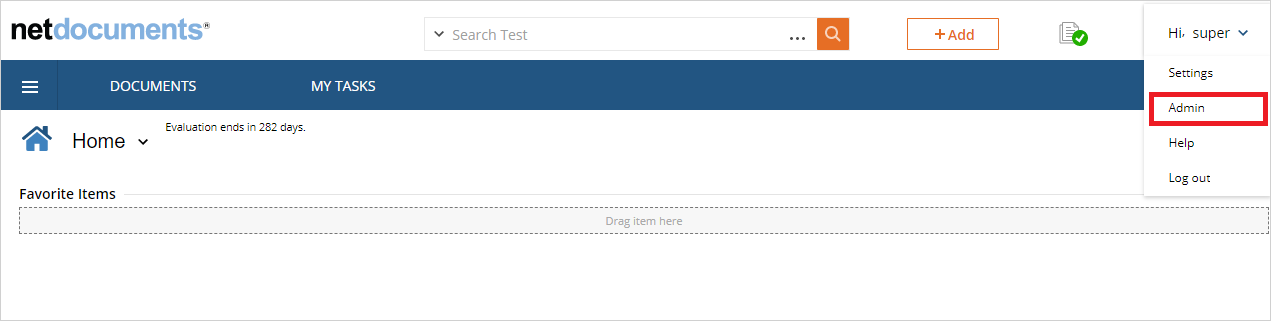
Voer de sectie Informatie en Instellingen in de linkerbovenhoek in.
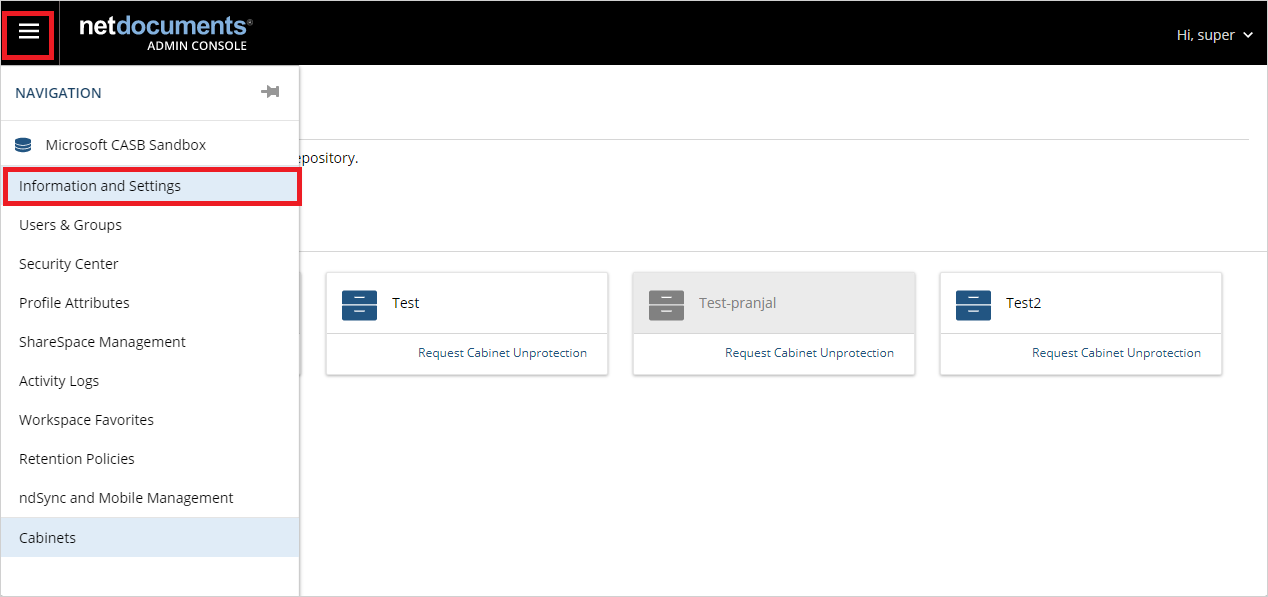
Op deze pagina vindt u de opslagplaats-id. Kopieer en sla het op. U hebt deze later nodig.
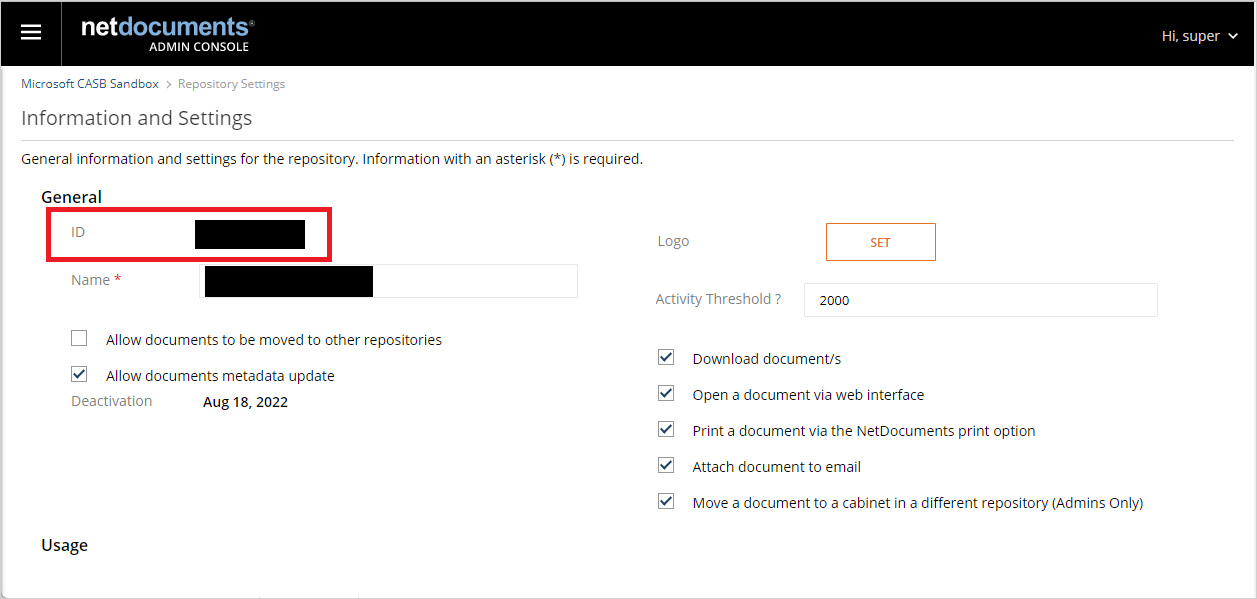
Noteer de URL van uw account (dit moet een van de URL's in de volgende lijst zijn). U hebt deze informatie later nodig.
Locatie URL Verenigd Koninkrijk https://eu.netdocuments.com Australië https://au.netdocuments.com Duitsland https://de.netdocuments.com Verenigde Staten of een andere locatie https://vault.netvoyage.com
Defender voor Cloud-apps configureren
Selecteer Instellingen in de Microsoft Defender-portal. Kies vervolgens Cloud Apps. Selecteer app-Verbinding maken ors onder Verbinding maken apps.
Selecteer op de pagina App-connector s +Verbinding maken een app, gevolgd door NetDocuments.
Geef in het volgende venster een beschrijvende naam op voor de connector en druk op Volgende.
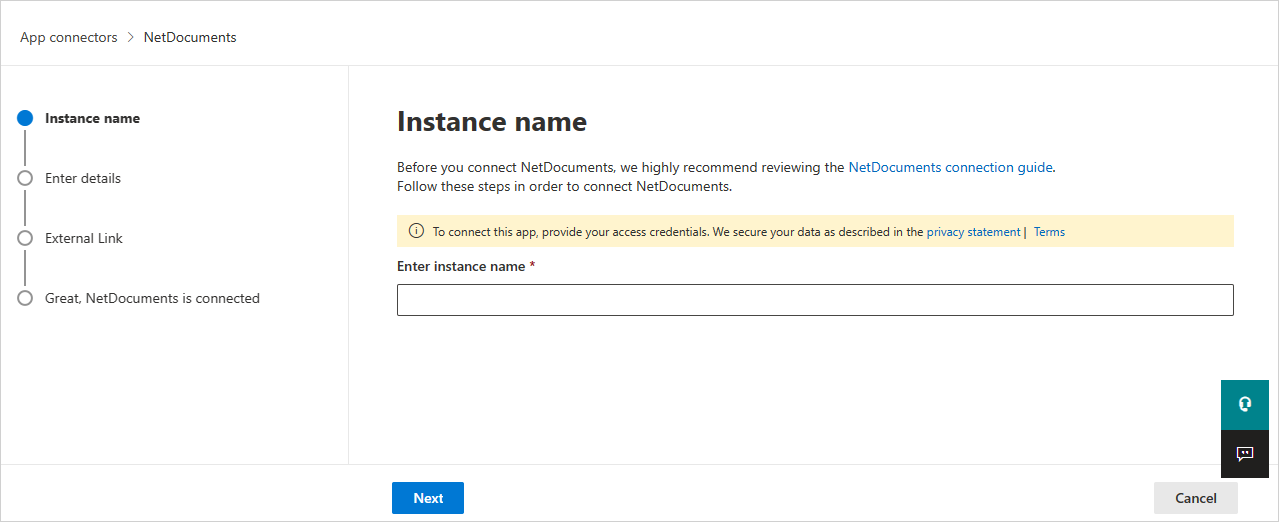
Voer in het scherm Details invoeren de volgende velden in:
- Opslagplaats-id: de id van de app-opslagplaats die u hebt opgeslagen.
- Toepassings-URL: de URL die u hebt opgeslagen.
Selecteer Volgende.
Selecteer Verbinding maken NetDocuments.
Selecteer Instellingen in de Microsoft Defender-portal. Kies vervolgens Cloud Apps. Selecteer app-Verbinding maken ors onder Verbinding maken apps. Zorg ervoor dat de status van de verbonden app-Verbinding maken or is Verbinding maken.
Frequentielimieten en -beperkingen
- De standaardfrequentielimiet is 100.000 aanvragen per minuut.
- Aanmeldings-/afmeldingsactiviteiten worden niet ondersteund door NetDocuments.
Volgende stappen
Als u problemen ondervindt, zijn we hier om u te helpen. Als u hulp of ondersteuning voor uw productprobleem wilt krijgen, opent u een ondersteuningsticket.